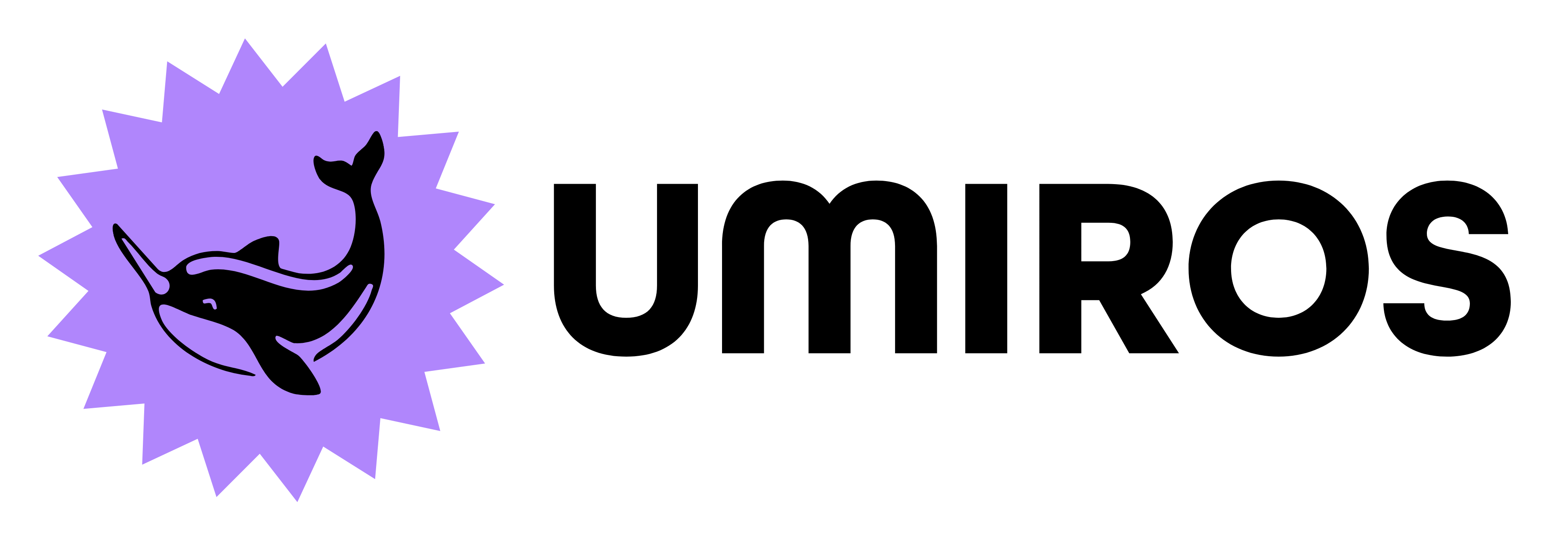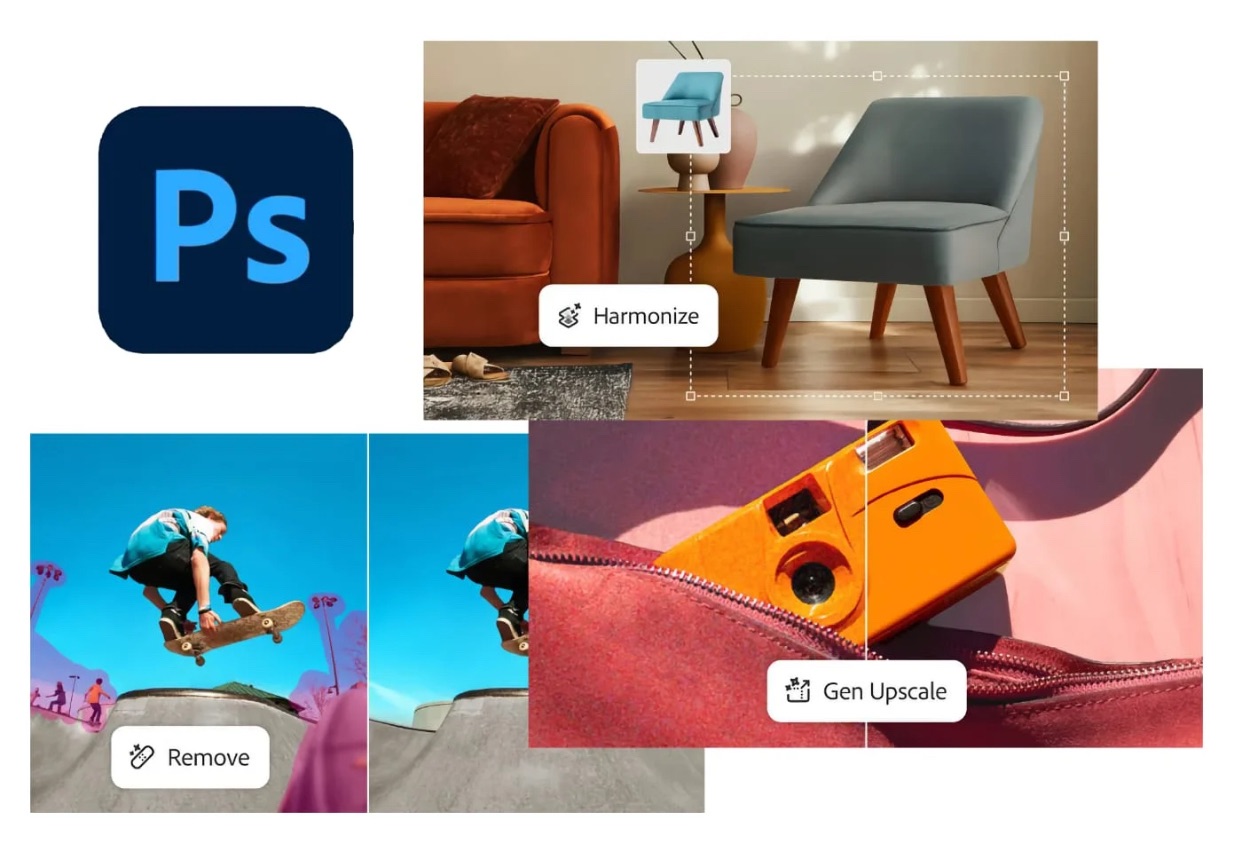🎨 Harmonize : un compositing cohérent en 1 clic
À quoi ça sert ?
Quand tu composes une image avec plusieurs calques ou éléments issus de sources différentes, ça se voit : lumières incohérentes, couleurs décalées, ambiance qui ne colle pas. Harmonize corrige tout ça automatiquement.
Comment l’activer ?
- Sélectionne un calque d’objet ou d’image que tu veux harmoniser.
- Va dans Filter > Neural Filters > Harmonization.
- Choisis le calque de référence avec lequel tu veux harmoniser.
- Ajuste le curseur d’intensité si nécessaire.
🔍 Upscale : augmenter la taille sans perte de qualité
À quoi ça sert ?
Tu bosses avec une image trop petite pour du print ou de l’affichage HD ? Upscale permet d’agrandir l’image sans flou ni pixellisation.
Comment faire ?
- Ouvre l’image dans Photoshop.
- Va dans Image > Image Size.
- Choisis Preserve Details 2.0 dans le menu de rééchantillonnage.
- Augmente la résolution et valide.
L’IA Adobe Sensei reconstruit les détails pour conserver un rendu propre et net.
🧽 Remove : supprimer un élément proprement
À quoi ça sert ?
Enlever un objet, une personne ou un défaut d’un visuel en quelques secondes.
Comment ça marche ?
- Sélectionne l’objet à retirer avec un lasso ou une sélection rapide.
- Va dans Edit > Remove Tool, ou sélectionne l’outil Remove dans la barre à gauche.
- Passe le pinceau sur la zone à effacer.
Photoshop reconstruit automatiquement l’arrière-plan de façon intelligente.
Pourquoi c’est utile pour les créatifs
Ces nouvelles fonctions permettent :
- De gagner du temps sur les retouches complexes.
- D’améliorer la qualité des visuels, même sans être expert Photoshop.
- De se concentrer sur la création plutôt que sur la technique.
🧪 Ces fonctions sont déjà disponibles dans la version bêta de Photoshop CC 2025.
Chez Umiros, on les intègre déjà dans nos ateliers et formations IA + Création.